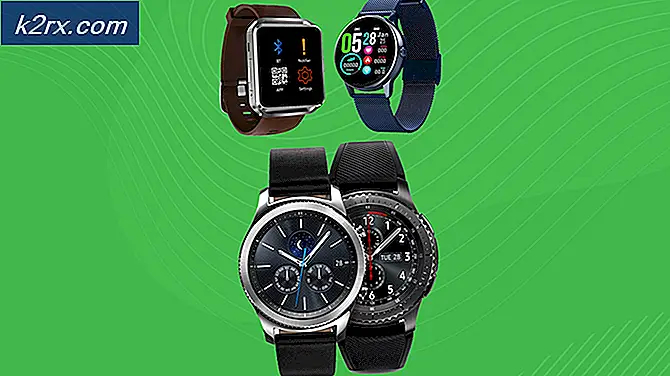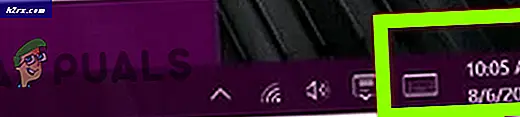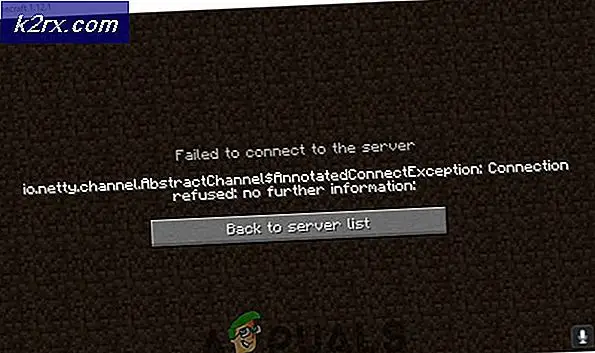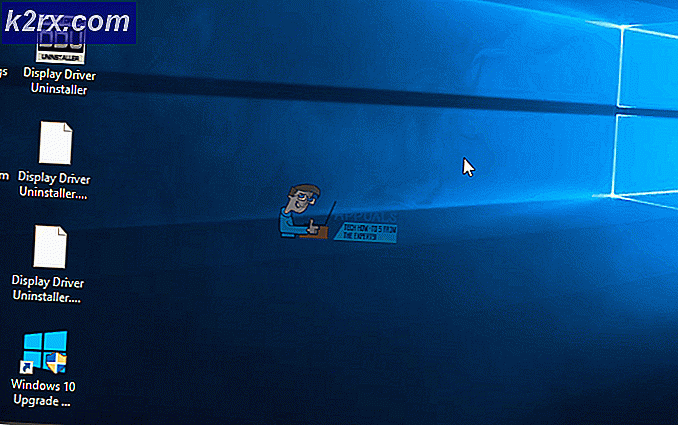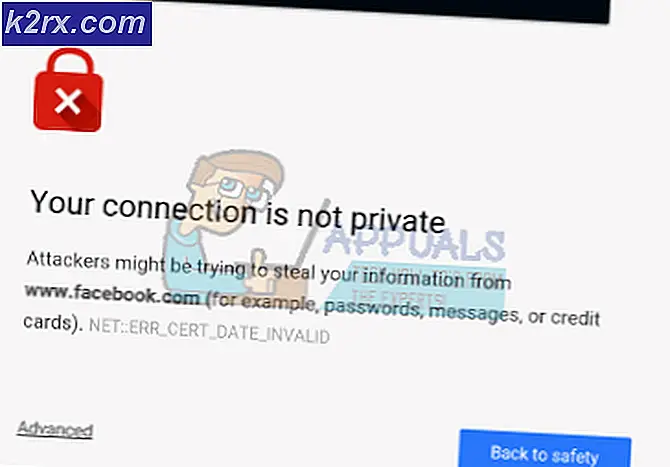Fix: Kan ikke maksimere programmer fra proceslinjen
Mærkelige ting kan ske mens du kører Microsoft Windows, og en sådan mærkelig forekomst er, når en bruger åbner et program fra startmenuen, begynder programikonet op i proceslinjen, men vinduet vises aldrig. Når du forsøger at svæve over ikonet, viser det et lille vinduesforhåndsvisning af programmet, men når du højreklikker og vælger Maksimer, sker der intet. Dette problem er blevet rapporteret af brugere fra Windows 7, 8 og endda 10. I dag præsenterer vi en rettelse, som vil fungere på alle Windows-versionerne og løse dette problem én gang for alle.
Grunden til årsagen (for de fleste brugere) har været, at der er to skærme aktiveret, men kun en af dem er tilsluttet. Så det program, du forsøger at køre og ikke vises, kører det faktisk på den anden skærm, hvor du ikke kan se den. Følg disse trin for at løse problemet:
Tryk på Windows-tasten + P for at hente projektvinduet / indstillingen.
Mens du er på skærmen, skal du trykke på P, indtil kun den eneste pc-skærme / pc-skærm er valgt.
PRO TIP: Hvis problemet er med din computer eller en bærbar computer / notesbog, skal du prøve at bruge Reimage Plus-softwaren, som kan scanne lagrene og udskifte korrupte og manglende filer. Dette virker i de fleste tilfælde, hvor problemet er opstået på grund af systemkorruption. Du kan downloade Reimage Plus ved at klikke herMetode 2: Kontroller udvidede displays
En anden situation, hvor dette problem kan opstå, er, når du har udvidet din skærm ved at forbinde en anden skærm. Følg disse diagnostiske trin:
Hvis den anden skærm / skærm ikke er tilsluttet, skal du slukke for den udvidede skærm.
Hvis den anden skærm er tilsluttet, skal du tænde for at se, om du kan se skrivebordet på det.
For at komme til udvidede skærm- og monitorindstillinger skal du gøre følgende:
- Højreklik på et tomt rum på dit skrivebord og vælg grafiske egenskaber .
- Klik på Vis > Flere skærmbilleder .
- Herfra kan du enten slukke for det udvidede display eller indstille det som det skal være.
Du skal nu kunne se alle dine programmer, der kører på skærmen foran dig!
PRO TIP: Hvis problemet er med din computer eller en bærbar computer / notesbog, skal du prøve at bruge Reimage Plus-softwaren, som kan scanne lagrene og udskifte korrupte og manglende filer. Dette virker i de fleste tilfælde, hvor problemet er opstået på grund af systemkorruption. Du kan downloade Reimage Plus ved at klikke her